环境
软件:VMware® Workstation 15 Pro
系统:centos7.2
网络:192.168.122.0/24 (nat网络)
宿主机环境准备
KVM需要宿主机CPU必须支持虚拟化功能,因此如果是在vmware workstation上使用虚拟机做宿主机,那么必须要在虚拟机配置界面的处理器选项中开启虚拟机化功能。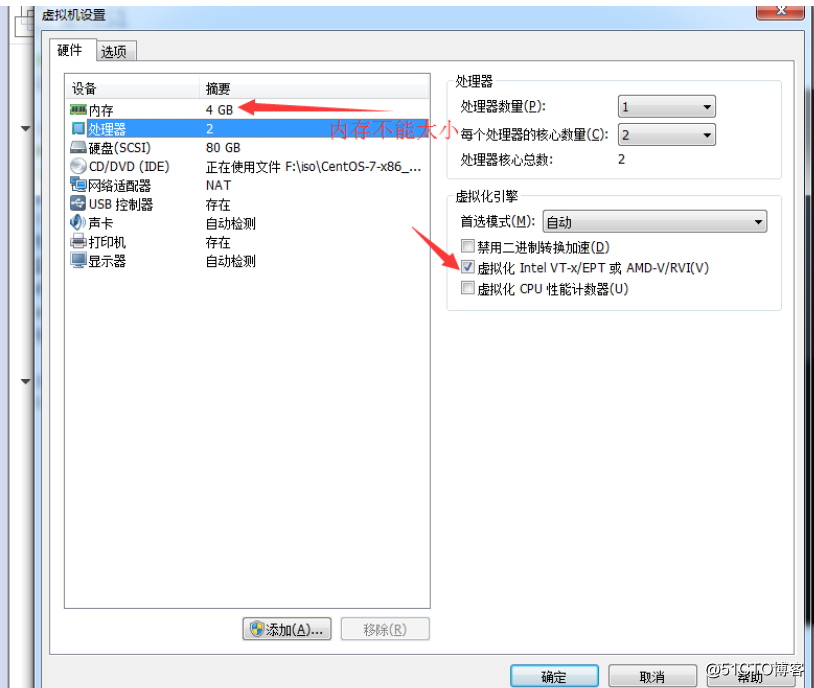
安装KVM工具包
[root@localhost ~]# yum -y install qemu-kvm qemu-kvm-tools libvirt libvirt-client virt-manager virt-install [root@localhost ~]# systemctl start libvirtd [root@localhost ~]# systemctl enable libvirtd [root@localhost ~]# grep "192.168.122.1" /etc/libvirt/ -R /etc/libvirt/qemu/networks/autostart/default.xml: <ip address='192.168.122.1' netmask='255.255.255.0'> /etc/libvirt/qemu/networks/default.xml: <ip address='192.168.122.1' netmask='255.255.255.0'>
创建NAT网络虚拟机
[root@localhost ~]# ll /var/lib/libvirt/images/ #默认保存虚拟机磁盘的路径 #创建一个格式为qcow2大小为10G的稀疏格式磁盘 [root@localhost ~]# qemu-img create -f qcow2 /var/lib/libvirt/images/centos.qcow2 10G Formatting '/var/lib/libvirt/images/centos.qcow2', fmt=qcow2 size=10737418240 encryption=off cluster_size=65536 lazy_refcounts=off [root@localhost ~]# ll -h /var/lib/libvirt/images/centos.qcow2 -rw-r--r-- 1 root root 193K Jun 14 16:36 /var/lib/libvirt/images/centos.qcow2
上传镜像并安装Centos 7.2虚拟机
[root@localhost ~]# ll /usr/local/src/CentOS-7-x86_64-Minimal-1908.iso #提前上传安装镜像 -rw-r--r-- 1 root root 987758592 Nov 20 12:03 /usr/local/src/CentOS-7-x86_64-Minimal-1908.iso # 创建默认网络虚拟机 [root@localhost ~]# virt-install --virt-type kvm --name centos7 --ram 1024 --vcpus 2 --cdrom=/usr/local/src/CentOS-7-x86_64-Minimal-1908.iso --disk path=/var/lib/libvirt/images/centos.qcow2 --network network=default --graphics vnc,listen=0.0.0.0 --noautoconsole
通过VNC客户端连并安装虚拟机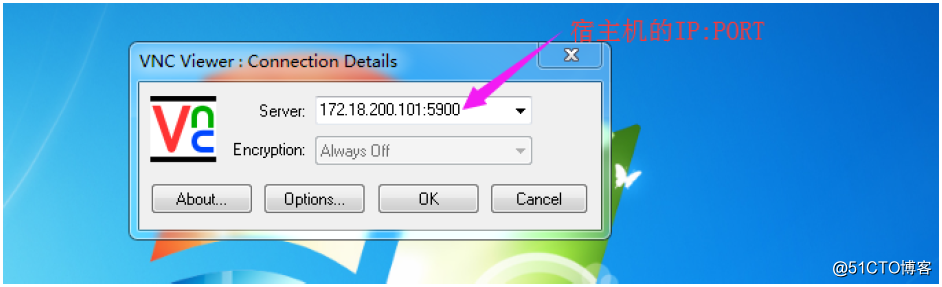
虚拟机ssh端口从5900开始,以此类推
开始安装
#tab进入编辑,修改网卡 net.ifnames=0 biosdevname=0
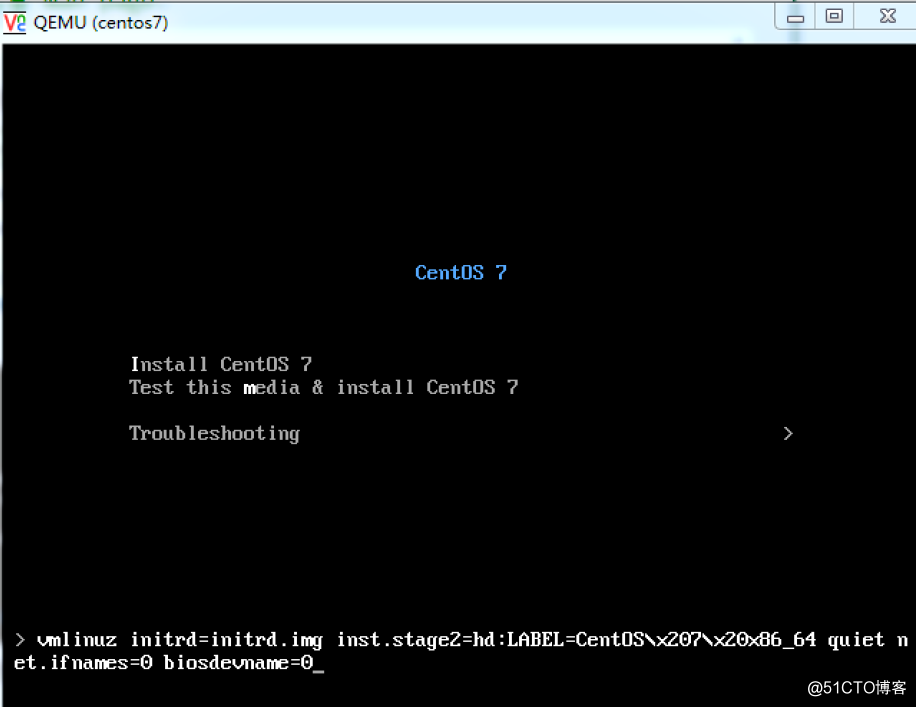
登录到虚拟机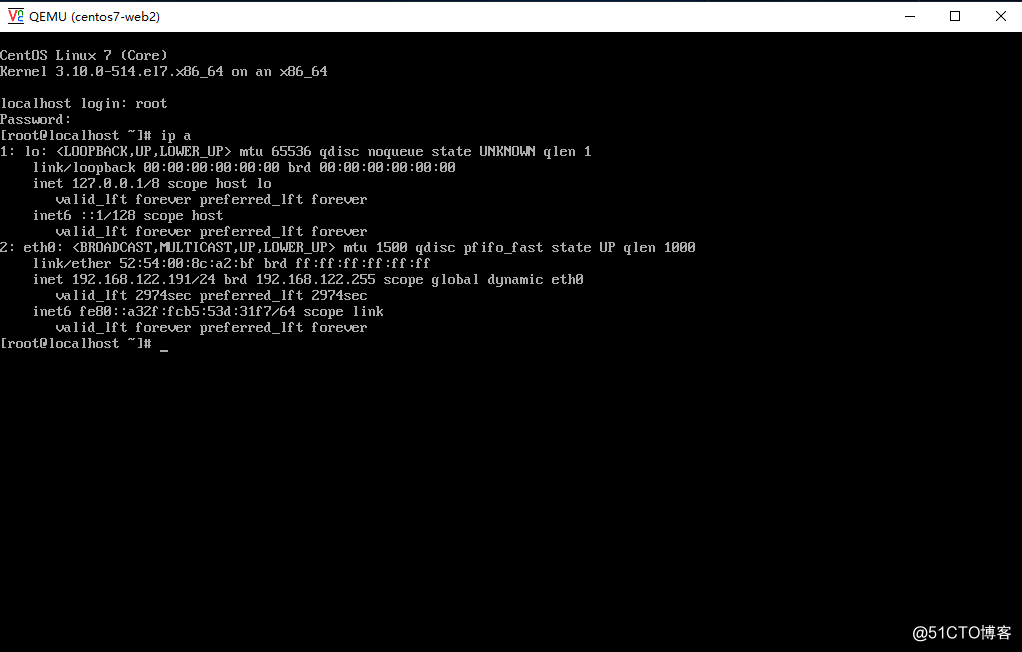
可以看到至此虚拟机已经安装完成















